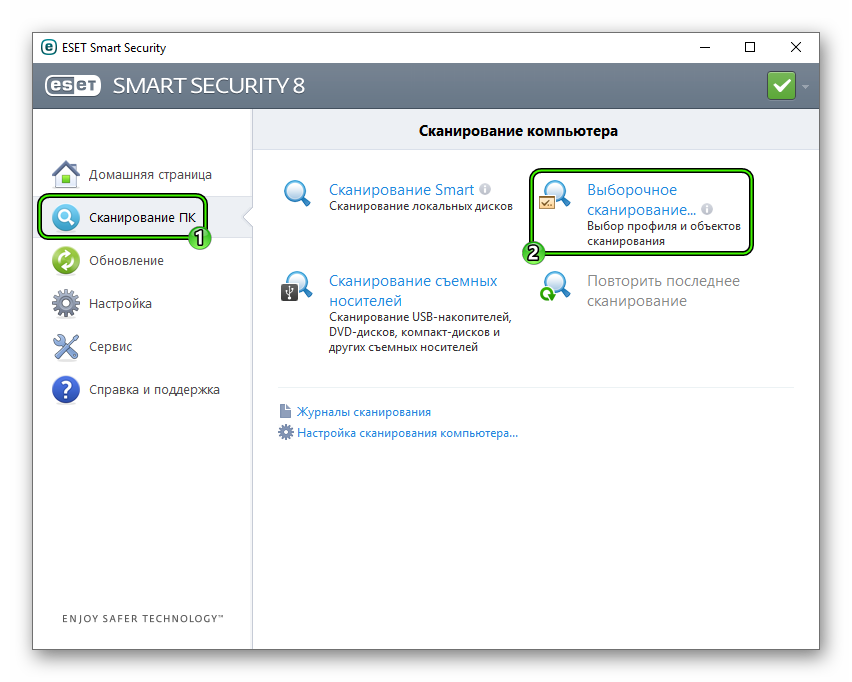Как исправить ошибку инициализации Direct3D на Windows 7 и выше?
Пользователи различных версий Windows, чаще всего Windows 7, при запуске игры сталкиваются с ошибкой Direct3D Initialization Error. Причин этой проблемы несколько: у вас нет нужной версии DirectX, повреждены драйвера видеокарты, игра не совместима с операционной системой. Ошибка инициализации Direct3D чаще всего возникает при запуске The Witcher и игры Dragon’s Eye. Экран станет черным, а если свернуть окно, то пользователь сможет выйти на рабочий стол Windows и увидеть ошибку.
Методы исправления ошибки инициализации Direct3D на Windows 7 и более поздних версиях
Проанализировав отечественные и зарубежные форумы, было выявлено, что наиболее частая ошибка Ошибка инициализации Direct3D появляется из-за отсутствия библиотеки DirectX. При этом не обязательно на конкретном ПК будет вообще отсутствовать данный компонент, может быть просто определенный файл из DirectX, или библиотека повреждена. В этом случае необходимо выполнить следующие действия:
Как установить DirectX, если он не устанавливается
Нажмите «Win+R» и введите «dxdiag», чтобы открыть и запустить «DirectX Diagnostic Tool».
Посмотреть, какая версия библиотеки установлена.
Теперь найдите официальный сайт разработчиков игры и проверьте, какая версия библиотеки требуется для запуска игры. Если данная версия не подходит, вы можете перейти по ссылкам на официальный сайт Microsoft и скачать установочный файл.
- DirectX версии 11 и выше.
- Старые версии DirectX 9 и выше.
Если вы не можете установить эту библиотеку вручную, рекомендуем вам скачать веб-установщик DirectX, который позволяет как установить, так и обновить компонент.
Если после обновления и установки этого компонента ошибка инициализации Direct3D при запуске The Witcher или другой игры не исчезла, стоит удалить и переустановить игру с правами администратора и в режиме совместимости. Если переустановка программ также не помогла решить проблему, то ошибка может быть вызвана драйвером видеокарты.
Если вы установили программы или игры и только после этого ваш компьютер начал получать эту ошибку, вам необходимо откатить драйвера видеокарты до более раннего состояния. Для этого откройте «Диспетчер устройств» и разверните ветку «Видеоадаптеры». Щелкните правой кнопкой мыши по названию вашей видеокарты и выберите «Свойства.
Откроется небольшое окно. Необходимо перейти на вкладку «Драйвер» и нажать на кнопку «Откатить».
Подтвердите откат программного обеспечения.
Если вы не устанавливали никаких программ и игр, то стоит обновить драйвера видеокарты. Для этого в той же вкладке «Драйвер» нужно нажать на кнопку «Обновить».
Далее выберите «Поиск драйверов на этом компьютере.
Укажите путь к ранее скачанному драйверу. Разрешите системе обновить программное обеспечение.
ВАЖНО! Мы не советуем скачивать программное обеспечение со сторонних сайтов, так как установочный файл может быть заражен и нанести вред вашей системе.
Решение проблемы с драйвером NVIDIA PHYSX SYSTEM SOFTWARE
Если после обновления драйверов видеокарты ошибка продолжает появляться, необходимо проверить, включена ли видеокарта в BIOS. Часто, при использовании двух видеокарт (дискретной и интегрированной), одна из них по ошибке может быть отключена в настройках системы или в BIOSe. Необходимо проверить настройки видеокарт. Если они верны, то необходимо проверить устройство на перегрев. Если это видно, то необходимо заменить термопасту и почистить вентиляторы и радиатор от пыли.
В случае если вы не можете устранить ошибку вышеперечисленными способами, необходимо откатить систему к более раннему состоянию с помощью контрольной точки или установочного диска.
Источник: Softikbox.com
Direct3d не инициализируется русская рыбалка

При запуске некоторых игр на компьютере с Windows вы можете столкнуться с ошибками компонентов DirectX. Это связано с рядом факторов, о которых мы поговорим в этой статье. Кроме того, разберем варианты решения подобных проблем.
Ошибки DirectX в играх
Чаще всего с проблемами с компонентами DX сталкиваются пользователи, пытающиеся запустить старую игру на современном оборудовании и ОС. Некоторые новые проекты также могут выдавать ошибки. Рассмотрим два примера.
Варкрафт 3
«Не удалось инициализировать DirectX» — это самая распространенная проблема, с которой сталкиваются поклонники этого шедевра от Blizzard. При запуске программа запуска выводит предупреждающее окно.

Если нажать на кнопку OK, игра требует вставить CD-ROM, которого, скорее всего, в ней нет.

Этот сбой связан с несовместимостью движка игры или других компонентов с установленным оборудованием или библиотеками DX. Проект довольно старый и написан для DirectX 8.1, проблема возникает именно здесь.
- Прежде всего, необходимо исключить системные проблемы и обновить драйвер видеокарты и компоненты DirectX. В любом случае это не будет лишним.
Читайте также:
Переустановите драйвера видеокарты
Обновите драйверы видеокарты NVIDIA
Как обновить библиотеки DirectX
Проблемы с запуском игр под DirectX 11
Существует два типа API, для которых написаны игры. Они очень похожи на Direct3D (DirectX) и OpenGL. Варкрафт использует первый вариант. Путем несложных манипуляций можно заставить игру использовать второй.
-
Для этого необходимо зайти в свойства ярлыка (ПКМ — «Свойства»).

На вкладке «Ярлык.», поле «объект», добавьте после пути к исполняемому файлу «-opengl» с пробелом и без кавычек, затем нажмите на кнопку «Применить» и «ОК.».

Попытка запустить игру. Если ошибка повторяется, перейдите к следующему шагу (оставьте OpenGL в свойствах ярлыка).
На этом этапе нам потребуется отредактировать системный реестр.
-
Вызвать меню «Запустить» горячие клавиши Windows+R и пропишите команду для доступа к реестру «regedit».

Далее необходимо пройти по указанному ниже пути в папку «Видео».
HKEY_CURRENT_USER/Software/Blizzard Entertainment/Warcraft III/Video
Затем найдите в этой папке параметр «адаптер», щелкните на нем правой кнопкой мыши и выберите «Change». в поле «Значение» Вам нужно изменить 1 включите и нажмите OK.

После всех действий необходимо перезагрузить систему, только тогда изменения вступят в силу.
GTA 5
Grand Theft Auto 5 также страдает от этой проблемы, и до появления ошибки все работает правильно. При попытке запустить игру я вдруг получаю следующее сообщение: «Инициализация DirectX невозможна.

Проблема кроется в Steam. В большинстве случаев обновление с последующей перезагрузкой помогает. Также, если закрыть Стим и запустить игру с ярлыка на рабочем столе, то ошибка, скорее всего, исчезнет. Если это так, переустановите клиент и попробуйте поиграть в обычном режиме.
Сбои и ошибки в играх встречаются очень часто. В основном это связано с несовместимостью комплектующих и различными сбоями в работе программ типа Стим и других клиентов. Надеемся, что мы помогли вам решить некоторые проблемы с запуском ваших любимых игрушек.
Поблагодарите автора, поделитесь статьей в социальных сетях.

Игры для слабых ПК запись закреплена
Год выпуска: 2006
Жанр: Стратегия (в реальном времени) / 3D
Разработчик: Related Designs
Издатель: Новый диск
Системные требования:
> Операционная система: Windows 2000/XP
> Процессор: Pentium 4 2.процессор 0 ГГц
> ОЗУ: 512 МБ
> Место на жестком диске: 3 ГБ
> Звуковое устройство: Совместимость с DirectX
> Видеокарта: 3D-видеоадаптер с памятью 128 Мб
«Failed на инициализировать DirectX» — Данная ошибка не редкость при запуске игрушки. Обычно это свидетельствует о том, что в компьютере отсутствуют определенные компоненты для работы, либо они были повреждены. Соответственно, нужно скачать или откатить. Рассмотрим, как это сделать.
Доступные решения
Данный глюк Direct X может быть вызван различными неисправностями в графических драйверах. Но также часто причиной являются программные дефекты в самой операционной системе. Чтобы исправить описанные случаи, существуют определенные методы.
В данном материале мы рассмотрим все из них. Начнем с самого простого и доступного каждому способа. Затем переходим к более сложным вариантам. В любом случае, мы приведем инструкции для каждого варианта.
Обновить драйвера графического адаптера
Это первый шаг, который вам нужно сделать, чтобы устранить проблему. Бывает и так, что в старых драйверах отсутствует часть кода, который необходим для корректной работы видеокарты с определенной версией DirectX. Это происходит из-за халатности разработчиков. Но в более новых версиях программного обеспечения ошибка может быть исправлена.
Для обновления драйвера не обязательно посещать официальный сайт разработчика, скачайте нужную версию драйвера и установите его вручную. Проще и безопаснее использовать инструменты обновления Windows. Теперь мы рассмотрим вариант обновления с помощью «Диспетчер устройств.» Windows:
- Нажмите правой кнопкой мыши на кнопку «Пуск» и дождитесь появления контекстного меню.
- В меню поиск «Диспетчер устройств» И нажать на этот пункт.
![]()
- Вы увидите список установленного оборудования. Поиск «Видеоадаптеры» и нажмите на эту запись.
- Найдите название вашей видеокарты и щелкните по нему правой кнопкой мыши.
- В контекстном меню выберите «Обновить драйвер».
![]()
- Запустите мастер обновления. Нажмите на кнопку «Автопоиск».
После обновления необходимо перезагрузить компьютер. Только после перезагрузки система сможет инициализировать новый драйвер и начать его использование. После перезапуска можно попробовать запустить проблемную игру. Если ошибка не исчезла, попробуйте еще один вариант.
Откатить драйвера видеокарты
Откат необходим, если проблема появилась после обновления программного обеспечения видеоадаптера. Это происходит, как ни странно. К счастью, разработчики Windows предусмотрели такую возможность и внедрили в операционную систему необходимую функцию. Для его вызова требуются несколько иные действия, чем в предыдущем случае. Однако в любом случае мы предоставим подробную инструкцию по этому процессу. Вот оно:

- Используя вышеприведенные инструкции, откройте системный инструмент «Диспетчер устройств.
- Вы увидите окно со списком всего установленного оборудования. Найдите его «Видеоадаптеры.
- Теперь нужно найти название нашей видеокарты и нажать на него правой кнопкой мыши.
- В появившемся меню просто выберите «Свойства».
- Перейдите на вкладку » Драйвер.».
- Нажмите на «Откат.».
- Подтвердите действие, нажав на кнопку «OK.».
Как обычно, после таких действий вам потребуется перезагрузить компьютер. В противном случае система просто не увидит другой драйвер и будет пытаться работать со старым, что приведет к краху ОС. После перезагрузки вы можете проверить игру на наличие ошибок. Если и этот вариант не помог, у нас в запасе есть еще несколько.
Поиск и удаление вредоносных программ
Многие пользователи не знают, но такое поведение библиотек DirectX и драйверов графических адаптеров может быть связано с толстым присутствием вирусов в вашей операционной системе. Из-за них у вас может произойти подобный казус. И это не предел. Огромное количество вирусов на вашем компьютере вполне может привести к зависанию всей операционной системы.
Поэтому их необходимо уничтожить. Для этого можно использовать любую антивирусную программу. Например, в Windows 10 есть встроенный инструмент — Защитник Windows. Для начала мы рассмотрим работу с ним:

- Найдите значок щита в системном трее. Это антивирус. Щелкните правой кнопкой мыши.
- Появится меню, в котором необходимо выбрать нужный пункт «Запустить быстрое сканирование».
- Появится окно сканирования. Дождитесь окончания процедуры.
Ну а идеальным вариантом будет проверка компьютера на наличие инфекций с помощью стороннего антивируса на ваше усмотрение (Касперский, Avast и т.д.).). д.). В качестве примера возьмем ESET Smart Security. Этот продукт намного лучше, чем Windows Defender, хотя он любит блокировать все на своем пути.
Инструкции по использованию:
- Перейти в главное меню программы.
- В правой колонке нажать на «Сканировать ПК».
- Затем выберите элемент » Выборочный «.
![]()
- Теперь вам нужно выбрать объекты для проверки. Вам необходимо проверить все разделы жесткого диска, оперативную память и загрузочный сектор.
- Нажмите на опцию запуска левой кнопкой мыши.
![]()
Сканирование будет происходить в полностью автоматическом режиме. После ее завершения можно просмотреть журнал и сделать соответствующие выводы. После завершения процесса необходимо перезагрузить компьютер. И только после этого вы сможете проверить запуск той или иной игры. Если все точно так же, то перейдите к следующему варианту.
Восстановить системные файлы
Если на вашем компьютере были полчища вирусов, то вполне вероятно, что они могли повредить некоторые системные файлы, отвечающие за работу библиотек DirectX. Отсюда постоянные ошибки при запуске игрушки. Также могут возникать конфликты в работе драйверов и библиотечных компонентов.
Однако даже если файлы сильно повреждены, есть возможность вернуться к исходному состоянию. Вам даже не понадобятся дополнительные программы для восстановления элементов. Достаточно командной строки. Не бойтесь этого. Если вы все сделаете строго по инструкции, то ничего страшного не произойдет. И вот оно:

- Открыть меню «Пуск» с помощью соответствующей кнопки на панели задач.
- Затем нажмите на папку «Утилиты — Windows».
- Найдите элемент «Командная строка и щелкните по нему правой кнопкой мыши.
- Появится меню, в котором нужно выбрать пункт для запуска утилиты с привилегиями администратора. Например, в Windows 10 вам нужно навести курсор на элемент «Продвинутый» а затем нажмите на «Запуск от имени администратора».
- В главном окне консоли наберите sfc /scannow и нажмите на кнопку Введите.

Проверка файлов и их восстановление займет около 10-15 минут. Не забудьте, что после завершения сканирования вам необходимо перезагрузить компьютер. В противном случае восстановление будет бесполезным. После перезагрузки можно проверить работоспособность библиотек DirectX и любимой игры. Если же это не поможет, то остается только один вариант.
Переустановите DirectX
Это самый радикальный способ. Он, безусловно, должен помочь, но использовать его следует только после всего вышеперечисленного. В противном случае она будет бесполезной. И действительно, какой смысл в новой установке, если вирусы сразу же захватят новые файлы? И библиотеки бесполезны без новых драйверов.
В конце концов, адаптер не будет знать, как с ними работать.
Как правило, этот вариант является последним. Если это не поможет, придется переустановить всю операционную систему с игрой и всеми драйверами. Это сложно и отнимает много времени. Для переустановки DirectX не нужно никаких специальных программ. Все делает операционная система. Вот подробная инструкция:
- Перейдите на страницу загрузки библиотеки.
- Нажмите на красную кнопку.
![]()
- Откажитесь от дополнительных компонентов.
- Перейдите в папку download в проводнике Windows.
- Нажмите на файл с ПКМ dxwebsetup.exe.
- Выберите пункт для открытия с привилегиями администратора.
![]()
- Откроется окно установки, в котором необходимо принять лицензионные условия и положения.
![]()
- Затем снимите флажок с опции включения строки поиска Bing и нажмите на «Далее.».
- На следующем шаге мастер установки просканирует вашу систему на наличие установленных библиотек. После этого он выдаст объем загружаемых файлов. Согласитесь на установку.
- Когда все будет завершено, нажмите на кнопку «Готово.».
![]()
Вот и весь процесс. Самое приятное, что после его установки вам не нужно перезагружать компьютер. Установленные компоненты готовы к немедленной работе. Вы можете запустить игру и проверить их производительность. После переустановки исполняемых библиотек DirectX все должно работать.
Заключение
В этой статье мы попытались рассказать вам, что делать, если вы получаете ошибку «Failed to initialize» с библиотеками DirectX при попытке запустить игру. Мы уже говорили, что в большинстве случаев эта проблема вызвана драйверами графического адаптера. Но могут быть и другие причины ее появления.
Именно поэтому в этом материале мы рассмотрели все известные способы борьбы с этой ошибкой. Но помните: к переустановке библиотек следует приступать только в том случае, если все предыдущие варианты уже были испробованы. В противном случае переустановка не принесет никакой пользы. В остальном, просто сделайте все в соответствии с инструкциями.
Нет связанных сообщений
Источник: mnogotolka.Перейдите к
Как легко исправить ошибку при сбое инициализации DirectX

Microsoft DirectX — это набор интерфейсов прикладного программирования, который решает все проблемы, связанные с мультимедиа, такие как программирование игр и видео на платформах Microsoft. Большинство API начинаются с «Direct», например, Direct3D, DirectDraw, DirectMusic, DirectPlay, DirectSound и другие. Но по какой-то причине пользователи ПК не могут играть в видеоигры из-за ошибки Fail to Initialize DirectX. Аналогично, пользователи могут получить сообщение «Ошибка инициализации DirectX Audio» или «Ошибка инициализации видеоустройства», что очень расстраивает. Если вы тоже относитесь к их числу, вы можете следовать этому руководству по устранению неполадок.
Обычно система Windows думает, что ваша активная видеокарта по каким-то причинам не поддерживает версию DirectX, что неверно. Если быть точным, то у этой проблемы есть несколько причин, которые мы должны понять и попытаться устранить. Он включает в себя обновление графического драйвера, обновление версии DirectX, установку распространяемых компонентов Microsoft Visual C ++, отключение аппаратного ускорения и т.д. Д. Между тем, свежая установка графического драйвера также может решить эту проблему.
- 1 Как легко исправить ошибку при сбое инициализации DirectX
- 1.1 1. Обновить DirectX
- 1.2 2. Обновите графический драйвер
- 1.3 3. Установите распределенные компоненты Microsoft Visual C ++
- 1.4 4. Отключите аппаратное ускорение
- 1.5 5. Просто установите графический/звуковой драйвер
Как легко исправить ошибку, когда DirectX не удается инициализировать
Теперь, не теряя времени, перейдем к следующим шагам.

1. Обновить версию DirectX
Поскольку проблема связана с версией DirectX в вашей сборке Windows, настоятельно рекомендуется правильно обновить установленную версию DirectX. Устаревшая версия DirectX, очевидно, будет несовместима с некоторыми видеоиграми и программами, которые должны работать на последней версии. Сделать это:
- Нет необходимости обновлять версию DirectX отдельно, так как она поставляется со сборкой Windows по умолчанию. Итак, обновление версии или сборки Windows поможет сделать следующее.
- Нажмите Windows + I клавиши, чтобы открыть Настройки Windows > Нажмите на Обновление и безопасность.

- Теперь выберите Проверить наличие обновлений > Он будет автоматически проверять наличие доступных обновлений.
- Если обновление доступно, вы можете выбрать его Загрузить и установить.
- После этого можно перезагрузить компьютер, чтобы изменения вступили в силу.
- Не забудьте также установить все ожидаемые накопительные обновления и исправления безопасности.
2. Обновите графический драйвер
Обновление графического драйвера на вашем компьютере с Windows устранит несколько проблем, связанных с визуальными глюками, сбоями, проблемами с DirectX и т.д. Д. Как и в случае со сборками Windows, обновление графического драйвера также необходимо. Чтобы сделать это:
- Щелкните правой кнопкой мыши на меню Пуск открыть Быстрое меню.
- Нажмите на Диспетчер устройств из списка.
- Теперь, дважды щелкните на Видеоадаптеры категория для расширения списка.
- Затем Щелкните правой кнопкой мыши на на названии выделенной видеокарты.

- Выберите Обновить драйвер > Выбрать Автоматический поиск драйверов.
- Если доступно обновление, автоматически загрузится и установится последняя версия.
- После этого не забудьте перезагрузить компьютер, чтобы изменить эффекты.
Кроме того, вы можете вручную загрузить последнюю версию графического драйвера и установить его непосредственно с официального сайта, указанного производителем вашей видеокарты. Пользователи видеокарт Nvidia могут посетить официальный сайт Nvidia, а пользователи видеокарт AMD могут посетить сайт AMD, чтобы получить последнюю версию драйвера.
3. Установите распределенные компоненты Microsoft Visual C ++
Обязательно переустановите Microsoft Visual C ++ Runtime на вашем компьютере, чтобы полностью исправить несколько игровых проблем или ошибок. Сделать это:
- Нажмите Windows + I клавиши для открытия настроек Windows.
- Нажмите на Приложения> Найти Microsoft Visual C ++ программа(ы) в списке.
- Выберите каждую программу и нажмите Удалить. После деинсталляции перезагрузите компьютер.
- Теперь вы можете посетить официальный сайт Microsoft и скачать последние распространенные компоненты Microsoft Visual C ++.
- После этого установите его на компьютер и перезагрузите систему, чтобы изменить эффекты.
4. Отключить аппаратное ускорение
Короче говоря, аппаратное ускорение — это одна из функций, которая является более мощной и эффективной, чем программные алгоритмы. Однако иногда аппаратное ускорение может вызывать проблемы с производительностью и сбои в нескольких играх или приложениях на компьютере с Windows.
- Щелкните правой кнопкой мыши На экране рабочего стола> Выберите Настройки экрана.
- Перейдите к Расширенные настройки дисплея > Нажмите Свойства адаптера дисплея ссылка.
- Нажмите на кнопку Устранение неполадок > Если есть опция под названием ‘Изменить настройки’.
- Щелкните на нем> появится окно устранения неполадок адаптера дисплея.
- Теперь, Перетащите ползунок В крайнее левое положение, чтобы отключить его.
- Когда вы закончите, нажмите на ПО ПОРЯДКУ.
Однако, если этот способ не устраняет ошибку Fail to Initialize DirectX Error, вы можете воспользоваться следующим способом.
5. Просто установите графический/звуковой драйвер
Если в данном случае ваш видео или звуковой драйвер устарел или каким-то образом поврежден, вам следует удалить драйвер и переустановить его, чтобы устранить всевозможные сбои или проблемы с кэш-данными. Сделайте это:
- Нажмите Windows + X клавиши, чтобы открыть Быстрое меню.
- Теперь выберите Диспетчер устройств > Как только он откроется, двойной щелчок на Видеоадаптеры.
- Щелкните правой кнопкой мыши на активной видеокарте> Выберите Удалите устройство.

- После этого следует сделать то же самое для звуковых драйверов (Звуковые, видео и игровые контроллеры) также.
- Перезагрузите компьютер> Перейдите на сайт производителя, соответствующий модели вашего компьютера, и загрузите последнюю версию графического/звукового драйвера.
- Теперь установите их по одному и обязательно перезагрузите компьютер, чтобы изменения вступили в силу.
Если в этом случае вы используете какой-либо сторонний инструмент обновления драйверов в Windows, эта программа также поможет вам обновить или установить все необходимые или последние версии драйверов на вашем компьютере.
Вот и все, друзья. Мы предполагаем, что это руководство было полезным для вас. Для дальнейших вопросов вы можете оставить комментарий ниже.
Источник: concentraweb.com